MortButtonsを使ってみよう(その2)
昨夜は失礼しました。
読まれていない方のために、もう一度書いておきます。
(10.16 2:00追記)
失敗;;
上記のアドレスが正式バージョンなのですが
現在公開されているベータバージョンの方が、何かと都合がいいのです。
http://www.sto-helit.de/downloads/mortbuttons/MortButtons-2.42b8.exe
ただしこれはcabファイルが用意されていません。
パソコン(Windows)でダウンロードした後、パソコンでファイルを実行します。
その後、Activesyncでパソコンとアドエスを接続すれば
インストールできます。
もしさきのバージョンを入れた方は入れ直してください。
本当に申し訳ないです;;;;;
インストールの方法が少しわかりづらいですが
何とかやってみてください。
さて本題です。
今日はボタンにソフトを割り当てる方法を紹介します。
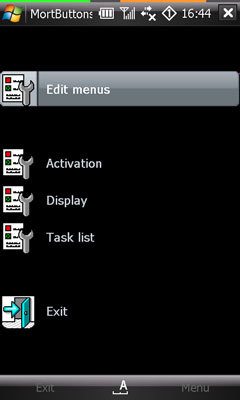
この画面の<Edit menus>を選択すると
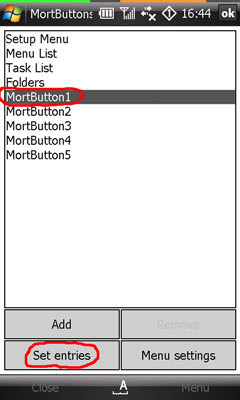
このような画面がでてくるはずです。
<Setup Menu>、<Mune List>、<Task List>、<Folder>と並んでますが
これらのことは今回直接関係ないので割愛します。
それではまず<MortButtons1>にフォーカスを合わせてください。
その状態で左下にある<Set entries>をクリックします。
するとこんな画面がでてきたはずです。
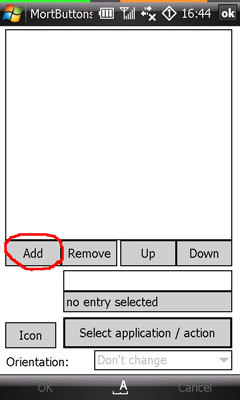
簡単な説明を。
●Add
割り当てるソフトを追加します。
●Remove
ソフトを削除します。(もちろんソフト本体が削除されるのではありません)
●Up、Down
表示する順番を変えることができます。
●Icon
アイコンを変更することができます。
今回は割愛。
●Set application / action
アイコンを変更せずに、割り当てたソフトだけ変更することができます。
これも今回は割愛。
ではさっそく<Add>をクリックしてみましょう。
やり方は簡単。
ボタンに割り当てたいソフトを指定して
チェックを入れるだけです。
複数のチェックを入れることができるのですが
自分の環境ではうまくいかなかったので
面倒ですが、ひとつずつ選ぶことをお勧めします。
例として「Opera」を割り当ててみましょう。
「Opera」はわざわざWindowsフォルダから探らなくても
スタートメニューから指定した方が楽です。
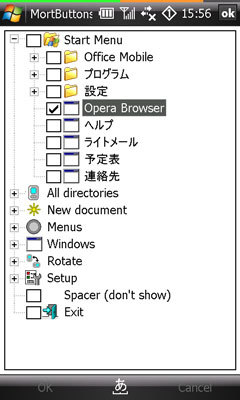
こんな感じです。
ボタン名を「Opera Browser」でなく、「オペラ」にしたいなら
こんな感じで変えることができます。
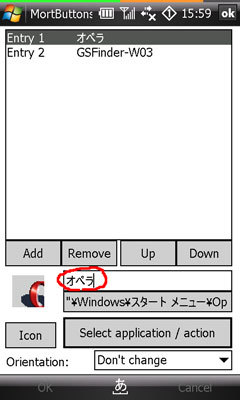
次に以前インストールしたGSFinder ZERO3を。
今回はあえてProgram Filesから選んでみます。
アドエス内のフォルダをまさぐるには
「All directories」からいきます。

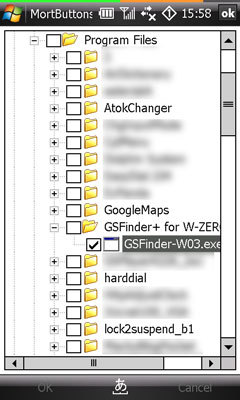
こんな感じです。
確認してみましょう。
<左クリック>(OK)→<左クリック>(CLOSE)→右ソフトキー(Menu)を押していって
<Buttons>を選択。さらに<MortButtons1>を選択すると・・・・。
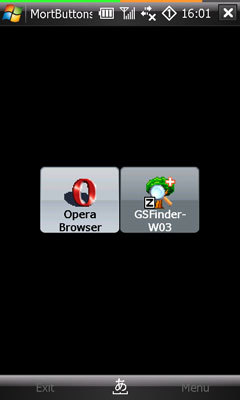
どうです?こんな画面がでてきましたか?
あとは選ぶだけで、指定のソフトが立ち上がるはずです。
次回はスキンの変更方法を。